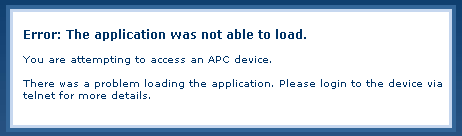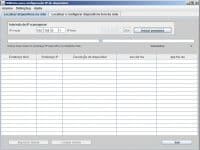Настройка сетевой карты apc
Обновлено: 14.07.2024
Система прецизионного кондиционирования воздуха APC NetworkAIR FM поставляется
с картой сетевого управления Network Management Card, которая позволяет осуществлять
управление кондиционером через сеть. Для управления системой прецизионного
кондиционирования воздуха APC NetworkAIR FM через веб-обозреватель следует настроить
карту сетевого управления.
Чтобы карта сетевого управления могла работать в сети, необходимо выполнить следующие
настройки протокола TCP/IP:
• IP-адрес карты сетевого управления
• маска подсети
• основной шлюз
Если в состав системы входит InfraStruXure Manager компании APC,
то инструкции в этом разделе можно пропустить. Дополнительную
информацию см. в документации по InfraStruXure Manager.
Если основной шлюз недоступен, используйте IP-адрес компьютера,
который обычно включен и находится в той же подсети, что и карта сетевого
управления. Карта сетевого управления использует основной шлюз для
проверки сети при низком трафике.
(Руководство пользователя) по системе NetworkAIR FM.

Методы настройки tcp/ip, Мастер настройки ip-конфигурации устройств apc, Настройка bootp и dhcp
Карта сетевого управления. Быстрая настройка
Система NetworkAIR FM — эксплуатация, обслуживание и устранение проблем
Методы настройки TCP/IP
Для определения необходимых для карты сетевого управления настроек протокола TCP/IP
используйте один из следующих методов:
Мастер настройки IP-конфигурации устройств APC
Мастер настройки IP-конфигурации устройств APC можно использовать на компьютере
с операционной системой Windows NT
4.0, Windows 2000, Windows 2003 или Windows XP
для настройки карты сетевого управления.
1. Вставьте компакт-диск системы прецизионного кондиционирования воздуха NetworkAIR
FM и NetworkAIR IR в компьютер, подключенный к сети.
2. В главном меню выберите мастер настройки IP-конфигурации устройств.
3. Подождите, пока мастер обнаружит первую несконфигурированную карту сетевого
управления, затем следуйте выводимым на экран инструкциям.
Настройка BOOTP и DHCP
Настройка Boot Mode (Режим загрузки), параметр TCP/IP в меню Network (Сеть) карты
сетевого управления, указывает, как будут определяться настройки TCP/IP. Возможны
следующие значения параметров: Manual (Вручную), DHCP only (Только DHCP), BOOTP
only (Только BOOTP) и DHCP & BOOTP (DHCP и BOOTP) (значение по умолчанию).
находится на компакт-диске системы прецизионного кондиционирования воздуха
NetworkAIR FM и NetworkAIR IR.
Если оставить установленный флажок Start a Web browser when finished
(После завершения запустить обозреватель), то для доступа к карте сетевого
управления через обозреватель можно ввести apc в качестве имени
пользователя и пароля.

Карта сетевого управления. Быстрая настройка Система Network.
Карта сетевого управления. Быстрая настройка
Система NetworkAIR FM — эксплуатация, обслуживание и устранение проблем
Чтобы сконфигурировать настройки TCP/IP для карты сетевого управления, можно
использовать сервер BOOTP, соответствующий требованиям спецификации RFC951-.
1. Введите MAC-адрес и IP-адрес, значения маски подсети и основного шлюза для карты
сетевого управления, а также (если необходимо) имя файла загрузки в файле BOOTPTAB
сервера BOOTP.
2. При перезагрузке карты сетевого управления сервер BOOTP предоставляет ей
необходимые настройки TCP/IP.
– Если указано имя файла загрузки, карта сетевого управления пытается получить этот
файл с сервера BOOTP, используя протокол TFTP или FTP. Предполагается, что все
необходимые значения находятся в файле загрузки.
– Если имя файла загрузки не указано, то карту сетевого управления можно настроить
удаленно с помощью консоли управления или веб-интерфейса (по умолчанию
в качестве имени пользователя и пароля указано apc).
Значение MAC-адреса см. на паспортной табличке системы
прецизионного кондиционирования воздуха NetworkAIR FM.
Создание файла загрузки описано в документации сервера BOOTP.

Карта сетевого управления. Быстрая настройка.
Карта сетевого управления. Быстрая настройка
Система NetworkAIR FM — эксплуатация, обслуживание и устранение проблем
Для конфигурирования настроек TCP/IP карты сетевого управления можно
использовать сервер DHCP, соответствующий стандарту RFC2131/RFC2132.
1. Карта сетевого управления отправляет запрос DHCP, в котором для идентификации
устройства используются следующие данные:
– идентификатор класса поставщиков (по умолчанию APC)
– идентификатор клиента (по умолчанию указывается MAC-адрес карты
– идентификатор класса пользователей (по умолчанию указывается микропрограмма
карты сетевого управления)
2. Правильно сконфигурированный сервер DHCP предлагает набор всех настроек DHCP,
которые необходимы карте сетевого управления для работы в сети. Предлагаемый набор
настроек DHCP также включает информацию для конкретного поставщика (параметр
DHCP 43). По умолчанию карта сетевого управления игнорирует предлагаемые
настройки DHCP, если в параметре конкретного поставщика не указан файл Cookie APC
в следующем шестнадцатеричном формате:
Параметр 43 = 01 04 31 41 50 43
где:
– первый байт (
) – файл Cookie APC.

Локальный доступ к консоли управления, Удаленный доступ с консоли управления
Карта сетевого управления. Быстрая настройка
Система NetworkAIR FM — эксплуатация, обслуживание и устранение проблем
Локальный доступ к консоли управления
Для получения доступа к консоли управления можно использовать локальный компьютер,
подключенный к карте сетевого управления через последовательный порт. Для выполнения
этой процедуры необходимо, чтобы передняя дверца и электрическая панель системы
прецизионного кондиционирования воздуха APC NetworkAIR FM была открыта, что создает
угрозу поражения электротоком. Поэтому, когда это возможно, устанавливайте доступ к
панели управления через сетевое соединение. Выберите последовательный порт на локальном
компьютере и отключите все службы, использующие этот порт.
1 . С помощью кабеля для конфигурации (940-0103) подключите выбранный порт
к последовательному порту (J2) на плате контроллера. Плата контроллера находится
в правом отсеке электрической панели.
2 . Запустите программу терминала (например, HyperTerminal), сконфигурируйте
следующие настройки для выбранного порта: 2400 бит/с, 8 бит данных, без проверки
четности, 1 стоповый бит, нет контроля потока, затем сохраните внесенные изменения.
3 . Нажмите клавишу
для отображения приглашения для ввода имени пользователя
Удаленный доступ с консоли управления
На любом компьютере в той же подсети, что и карта сетевого управления, можно ввести
команды ARP и Ping для назначения IP-адреса карте сетевого управления, а затем с помощью
программы Telnet получить доступ к консоли управления карты и сконфигурировать
необходимые настройки TCP/IP.
1 . Используйте команду ARP для определения IP-адреса карты сетевого управления и
используйте MAC-адрес системы, определенный в команде ARP. Например, чтобы
определить IP-адрес 156.205.14.141 для карты сетевого управления, MAC-адрес которой
00 c0 b7 63 9f 67, используйте одну из следующих команд:
– Формат команд Windows:
– Формат команд LINUX:
2 . Используйте команду Ping с размером пакета 113 байт, чтобы назначить IP-адрес,
Не касайтесь других компонентов на электрической панели кроме тех,
что подключены через последовательный порт.
После того, как будет выполнена настройка IP-адреса карты сетевого управления,
с помощью программы Telnet можно получать доступ к карте сетевого
управления без предварительного использования команд ARP и Ping.
Значение MAC-адреса см. на паспортной табличке системы прецизионного
кондиционирования воздуха APC NetworkAIR FM.

Консоль управления
Карта сетевого управления. Быстрая настройка
Система NetworkAIR FM — эксплуатация, обслуживание и устранение проблем
определенный в команде ARP. Для IP-адреса, который определен в действ. 1,
используйте следующие команды Ping:
– Формат команд Windows:
ping 156.205.14.141 -l 113
– Формат команд LINUX:
ping 156.205.14.141 -s 113
3 . С помощью программы Telnet подключитесь к карте сетевого управления, используя
недавно назначенный IP-адрес. Например:
Консоль управления
1. Выберите Network (Сеть) в меню Control Console (Консоль управления).
2. Выберите
в меню Network.
3. Если для конфигурирования настроек
не используется сервер
выберите меню Boot Mode. Выберите Manual boot mode (Ручной режим загрузки), а
затем нажмите клавишу
, чтобы вернуться в меню
. (Изменения вступят в силу
после выхода из системы.)
4. Установите значения System
(IP-адрес системы), Subnet Mask (Маска подсети) и
Default Gateway (Основной шлюз).
5. Нажмите клавиши
для выхода из меню Control Console (Консоль управления).
6. Выйдите из системы (параметр 4 в меню Control Console).

Обзор, Веб-интерфейс, Telnet/ssh
Как получить доступ к сконфигурированному, Устройству
Система NetworkAIR FM — эксплуатация, обслуживание и устранение проблем
Как получить доступ к
сконфигурированному устройству
После подключения к сети карты сетевого управления для доступа к системе прецизионного
кондиционирования воздуха APC NetworkAIR FM можно использовать интерфейсы, кратко
описанные в следующих разделах.
Веб-интерфейс
Для доступа к карте управления с помощью веб-интерфейса в качестве веб-обозревателя
можно использовать Microsoft
Internet Explorer 5.0 (или более поздних версий) или
4.0.8 (или более поздних версий, за исключением Netscape 6.x). Можно также
использовать другие общедоступные обозреватели, однако они не были в полной мере
протестированы компанией APC.
Чтобы с помощью веб-обозревателя выполнить настройку параметров NetworkAIR FM или
просмотреть журнал событий, можно использовать одно из следующих средств:
пользователя и паролю, но без шифрования.
с помощью протокола Secure Sockets Layer (SSL) и осуществляется шифрование имен
пользователей, паролей и передаваемых данных. Кроме того, он обеспечивает
аутентификацию карты сетевого управления с помощью цифровых сертификатов.
Порядок доступа к веб-интерфейсу и настройки защиты устройства в сети
1 . Введите IP-адрес или DNS-имя (если настроено) для доступа к карте сетевого
2 . Введите имя пользователя и пароль (по умолчанию для учетной записи администратора
можно использовать соответственно apc и apc, а для учетной записи диспетчера
устройств – device и apc).
3 . Выберите и выполните настройку требуемого типа защиты. (Этот параметр доступен
только для администраторов.)
Доступ к консоли управления можно получить с помощью программ Telnet или Secure SHell
(SSH), в зависимости от того, какая программа включена. (Администратор может включить
эти методы доступа с помощью параметра Telnet/SSH в меню Network.) По умолчанию
включена программа Telnet. При включении программы SSH программа Telnet
отключается автоматически.
Дополнительную информацию по этим интерфейсам см. в документе
User’s Guide (Руководство пользователя).
пользователя) для получения информации о выборе и настройке системы защиты
сети. Используйте параметр Web/SSL в меню Network (Сеть), чтобы включить

Карта сетевого управления. Как получить доступ к сконфигурированному устройству
Система NetworkAIR FM — эксплуатация, обслуживание и устранение проблем
Программа Telnet для стандартного доступа.
Программа Telnet обеспечивает
стандартную аутентификацию по имени пользователя и паролю, однако не имеет
преимуществ шифрования, обеспечивающих высокий уровень защиты. Чтобы использовать
программу Telnet для доступа к консоли управления системы прецизионного
кондиционирования APC NetworkAIR FM с любого компьютера подсети, выполните
следующие действия:
1 . Введите следующую команду в командной строке, а затем нажмите клавишу
В качестве адреса можно использовать IP-адрес карты сетевого управления или
(если настроено) DNS-имя.
2 . Введите имя пользователя и пароль (по умолчанию для учетной записи администратора
можно использовать соответственно apc и apc, а для учетной записи диспетчера
устройств – device и apc).
Программа SSH для доступа с высоким уровнем защиты.
Если для веб-интерфейса
используется высокий уровень защиты в протоколе SSL, для доступа к консоли управления
следует использовать программу Secure SHell (SSH). Программа SSH выполняет шифрование
имен пользователей, паролей и передаваемых данных.
Интерфейс, учетные записи пользователей и права доступа пользователей являются одними и
теми же независимо от доступа к консоли управления с помощью программы SSH или Telnet,
однако для использования программы SSH необходимо сначала выполнить настройку SSH и
установить клиентскую программу SSH на компьютере.
После добавления PowerNet MIB в стандартный обозреватель SNMP MIB можно использовать
данный обозреватель для SNMP-доступа к карте сетевого управления. Имя сообщества по
умолчанию для чтения – public; имя сообщества по умолчанию для чтения/записи – private.
Дополнительную информацию о настройке и использовании программы SSH
см. в документе User’s Guide (Руководство пользователя).
Если с целью проверки подлинности на высоком уровне защиты и шифрования
включены программы SSL и SSH, необходимо отключить SNMP. Разрешение
доступа через протокол SNMP к карте сетевого управления не обеспечивает
высокий уровень защиты, который должен быть благодаря использованию SSL
и SSH. Чтобы отключить SNMP, необходимо войти в систему под именем
администратора и использовать параметр SNMP в меню Network (Сеть).

Ftp/scp
Карта сетевого управления. Как получить доступ к сконфигурированному устройству
Система NetworkAIR FM — эксплуатация, обслуживание и устранение проблем
Можно использовать протокол FTP (включен по умолчанию) или Secure CoPy (SCP)
для загрузки новой микропрограммы в карту сетевого управления или открытия копий
журналов событий NetworkAIR FM. Протокол SCP обеспечивает более высокий уровень
защиты при передаче зашифрованных данных и включается автоматически при включении
программы SSH.
Чтобы получить доступ к карте сетевого управления с помощью протокола FTP или SCP,
следует ввести используемые по умолчанию имя пользователя apc и пароль apc (для
администратора) или device и apc (для диспетчера устройств). В командной строке следует
использовать IP-адрес устройства.
Если с целью проверки подлинности на высоком уровне защиты и шифрования
включены программы SSL и SSH, необходимо отключить FTP. Разрешение
доступа через протокол FTP к системе NetworkAIR FM не обеспечивает высокий
уровень защиты, который должен быть благодаря использованию SSL и SSH.
Чтобы отключить FTP, необходимо войти в систему под именем администратора
и использовать параметр FTP Server в меню Network (Сеть).
Информацию по использованию FTP или SCP для передачи файлов
микропрограммы на карту сетевого управления или получения файла
журнала с карты сетевого управления см. в документе User’s Guide

Что делать, если забыт пароль
Система NetworkAIR FM — эксплуатация, обслуживание и устранение проблем
Что делать, если забыт пароль
Для получения доступа к консоли управления можно использовать локальный компьютер или
компьютер, подключенный к карте сетевого управления или иному устройству через
последовательный порт.
1. Выберите последовательный порт на локальном компьютере и отключите все службы,
использующие этот порт.
2. С помощью кабеля для конфигурации (940-0103) подключите выбранный порт
к последовательному порту (J2) на плате контроллера. Плата контроллера находится
в правом отсеке электрической панели.
3. Запустите программу терминала (например, HyperTerminal
следующие настройки для выбранного порта:
– 2400 бит/с
– 8 бит данных
– без проверки четности
– 1 стоповый бит
– нет контроля потока
4. Нажмите клавишу
при необходимости несколько раз, чтобы отобразить
приглашение ввода имени пользователя User Name. Если запрос на ввод имени User
Name не отображается, убедитесь в том, что:
– Последовательный порт не используется никаким другим приложением.
– Параметры терминала соответствуют параметрам, указанным в действии 3.
– Используется правильный кабель, указанный в действии 2.
6. Нажимайте клавишу
столько раз, сколько необходимо, чтобы еще раз вывести
на экран приглашение с запросом имени пользователя User Name, а затем используйте
значения по умолчанию (apc) для имени пользователя и пароля. (Если после повторного
отображения окна для ввода имени пользователя User Name процедура входа занимает
более 30 секунд, необходимо вновь повторить действие 5 и процедуру входа.)
Не касайтесь других компонентов на электрической панели кроме тех,
что подключены через последовательный порт.
Issue
An APC Network Management Card must be configured with network settings before it can communicate on the network. Once the cards have been configured with an IP address, Subnet Mask, and Default Gateway the cards can be accessed, managed, and controlled from other computers on the network. There are multiple configuration options available, outlined below, for each family of Network Management Cards or devices that have embedded versions of these products.
- Web/SNMP Card - AP9606
- Network Management Card 1 (NMC1) - AP9617, AP9618, AP9619
- Network Management Card 2 (NMC2) - AP9630/AP9630CH, AP9631/AP9631CH, AP9635/AP9635CH
- Network Management Card 3 (NMC3) - AP9640, AP9641
- All serial numbers
- All firmware revisions (unless otherwise noted)
- Unconfigured Network Management Card-enabled devices
- Network Management Card devices requiring reconfiguration
Resolution
Network Management Card 1:
In regards to Network Management Card 1 (AP9617, AP9618, AP9619) or devices with an embedded Network Management Card 1 (such as a AP78XX or AP79XX Rack PDU, Environmental Monitoring Unit, etc), there are three available options to configure the Network Management Card (NMC) with it's initial settings: the Wizard, terminal emulation (local/direct connection), and Address Resolution Protocol (ARP).
Default boot mode: DHCP/BootP - With DHCP Option 43 Vendor Cookie required to accept DHCP Offer.
By default, all of APC's Network Management Card 1 based devices are configured for a boot mode of DHCP/BOOTP. If using DHCP, a vendor cookie (DHCP Option 43) is required by default. If it is not configured on your DHCP server, the card will not accept an IP address. You can use the methods below to configure/access the card if you do not wish to use DHCP/BOOTP.
Default boot mode: DHCP Only - With DHCP Option 43 Vendor Cookie NOT required to accept DHCP Offer.
By default, all of APC's Network Management Card 2 and 3 based devices (such as an AP8XXX Next Gen Rack PDU (NMC2 only)) with AOS 5.1.1 or higher, are configured for DHCP Only with no vendor cookie required by default. They will obtain an IP address automatically so you may need to refer to your DHCP server to find out what IP address it obtained.
All APC devices have a MAC address that begin with 00 C0 B7 which may help while reviewing your DHCP Client List.
- Device IP Configuration Wizard - (NMC1/NMC2/NMC3)
- Terminal Emulation (Local/Direct connection) - (NMC1/NMC2/NMC3)
- Address Resolution Protocol (ARP) - (NMC1/NMC2/NMC3)
- DHCP Option 12 - (NMC2 v5.1.5 or higher)
- Smart-UPS front panel LCD - (available on supported SMT, SMX, and SRT Models with NMC2/NMC3)
The Device IP Configuration Wizard is a Windows application designed specifically to remotely configure the basic TCP/IP settings of Network Management Cards. The Wizard is included on the CD bundled with the cards, and available to download from the APC website . This utility supports NMC1/NMC2 cards that have firmware version 3.x.x or higher.
Please keep in mind that with certain firmware releases, the NMC can obtain a DHCP address and also prevent the wizard from working correctly. You may want to check your DHCP client list for any MAC addresses beginning with 00 C0 B7, which indicates an APC address. In addition, check the card you are trying to configure. Any card with valid IP settings will have a solid green status LED.
Terminal Emulation is a built-in function on most operating systems (ex: HyperTerminal). Before using any terminal emulation program, any services using the COM ports must be stopped. For example, if you are running a serial version of APC's PowerChute software, the APC UPS service must be stopped prior to running the terminal program. Then, follow these instructions:
NOTE: If you have the scroll lock on, HyperTerminal will not communicate properly with an APC UPS or accessory.
Connect to the UPS/device serial port using the correct APC configuration cable. Part numbers are below for common devices. Please refer to the User Guide if you are not sure or your device is not listed.
!WARNING! - Connecting a non-APC serial cable to your device can cause unwanted, erratic device behavior.
| Device | Configuration Cable Part Number |
| Most UPS devices with a DB-9 serial port | 940-0024 or 940-1524 (DB-9 to DB-9) |
| Rack PDU (AP78XX, AP79XX, AP84XX ** ,AP86XX ** , AP88XX ** , AP89XX ** ) | 940-0144 (RJ-12 to DB-9) |
| 1st Generation Rack Automatic Transfer Switch (AP7750 only) | 940-1000 (DB-9 to DB-9) |
| 2nd Generation Rack Automatic Transfer Switch (AP77XX, excludes AP7750) | 940-0144 (RJ-12 to DB-9) |
| 4th Generation Rack Automatic Transfer Switch (AP44XX ** ) | 940-0144 (RJ-12 to DB-9) |
| NetBotz 200/Environmental Monitoring (AP9319, AP9340, AP9320) | 940-0103 (DB-9 to DB-9) |
| Rack Air Removal Unit (ACF400, ACF402) | 940-0103 (DB-9 to DB-9) |
** This device is NMC2 based so proceed to NMC2/NMC configuration instructions.
- Apply the port settings to establish the connection.
- Press <Enter> 3-5 times to display the username prompt . *
- Use the default username and password of "apc".
- Choose "Network"
- Choose "TCP/IP"
- Choose "Boot mode"
- Change Boot mode to "Manual"
- Set the system IP, subnet mask, and default gateway.
- Accept changes.
- Press Ctrl-C to return to main menu.
- Log out of console to save changes.

NOTE: * Does not apply to 1st Generation Rack Automatic Transfer Switches for "out of the box" configuration. Refer to User Guide.
Network Management Card 2 (AP9630, AP9631), Network Management Card 3 (AP9640, 19641)and related accessories require different configuration settings in order to be configured locally.
- Within a UPS, the NMC2 devices communicate with the following port settings:
- Apply the port settings to establish the connection.
- Press enter 3-5 times to display the username prompt.
- Use the default username and password of "apc".
- Type help or ? to display all available commands.
- Use the tcpip command to configure manual network settings to assign manual IP settings. The tcpip command automatically changes your boot mode to manual once you submit it. It is necessary to issue a reboot command immediately after assigning your manual settings. Text in italics indicates a variable. For each variable, type a numeric value that has the format xxx.xxx.xxx.xxx.
Example:
apc> tcpip -i 159.216.45.39 -s 255.255.254.0 -g 159.216.45.1
apc> reboot
Use the boot command to change the Network Management Card's boot mode ONLY if you are using DHCP or BootP.
* DHCP/BootP and retry options are only available in NMC2 AOS 5.0.X. It is no longer an option in AOS versions > 5.0.X
For a video representation of NMC2 configuration via terminal emulation, refer to the video below:

- Open a command prompt or terminal window and type the following (replacing <IP address> and <MAC Address> with actual values):
NOTE: On Windows operating systems, you may need to run the command prompt as Administrator in order to use the arp command. To do this, right click on the Command Prompt shortcut and select "Run as Administrator."
- On Mac OS X specifically: sudo<space>arp<space>-s<space><IP address><space><MAC Address>
- Next, use Ping with a size of 113 bytes to assign the IP address defined by the ARP command.
- Windows command format: ping<space><IP address><space>-l<space>113
- The -l option is the letter L but must be lowercase when executing the command, as noted above.
Configuration Option 4 - DHCP Option 12 (NMC2 devices, AOS 5.1.5 or higher only)
Beginning with the AOS 5.1.5 release, the NMC2 has implemented Option 12 (Host Name) as part of the DHCP request. DHCP option 12 uses the devices' host name. As of AOS 5.1.5, the default NMC host name will be apcXXYYZZ, where XXYYZZ represents the last six characters of the MAC Address (enclosed on a slip with the shipped product) of the NMC. It is also available on a sticker on the NMC2 itself.If your network is setup correctly (described below), you will be able to access "unconfigured" / just-out-of-the-box NMCs by referencing the NMC as follows:
1.At a terminal (or DOS) prompt, ping the NMC using ping apcXXYYZZ
Network Setup:
In order for option 12 to work properly, the network segment must be configured with the "Dynamically update DNS A and PTR records for DHCP clients that do not request updates . " (or equivalent) box selected.Configuration Method 5 - via Smart-UPS front panel LCD - (Supported SMT, SMX, and SRT * Models with UPS NMC2/NMC3)
![https://www.se.com/library/SCHNEIDER_ELECTRIC/ITB/NAM/ITB_US/Tiger_NE/note_exclamation.jpg]()
* NOTE: This method can be used to configure the embedded UPS NMC2 or optional secondary NMC2 for SRT models.
Some newer Smart-UPS models provide the capability to configure the Network Management Card 2/3 (NMC2/NMC3) IP address, subnet mask, and gateway using the front panel LCD display menu. Before proceeding, ensure your NMC2/NMC3 is installed in the UPS SmartSlot and is powered, indicated by the status LED on the NMC2/NMC3.
![https://www.se.com/library/SCHNEIDER_ELECTRIC/ITB/NAM/ITB_US/Tiger_NE/FA156064/display.jpg]()
Your UPS display will look similar to one of the following types shown below. Press ESC to bring up the Menu, if not already displayed.
In order to access the NMC2NMC3 configuration functionality through the UPS LCD, the LCD menu must be put into Advanced Mode. This is accomplished by going into the Configuration menu and changing the Menu Type from Standard to Advanced on the UPS's LCD menu. Upon changing this menu setting, you will be able to configure the UPS NMC2/NMC3 by going back into the Configuration menu.
1 minute after settings are applied, and the current IP settings will be displayed under the UPS LCD's About menu.
![Карта APC AP9617]()
Эти карты очень долго продавались после того как их поддержка была прекращена, что позволило «счастливым владельцам» этих карт хапнуть немало горя в процессе их эксплуатации. Карты первого поколения до сих пор встречаются тоннами на eBay и Авито, в том числе, новые в заводской упаковке.
Далее привожу свои наработки по борьбе с особенностями и глюками карт APC NMC 1:
Теперь о том, как все же задать IP-конфигурацию при первом использовании карты или после ее ресета, который, кстати, делается установкой и удержанием скрепки в соотв. отверстии NMC. Из командной строки Windows нужно дать команды:
arp -s 192.168.1.5 00-00-00-00-00-00
ping 192.168.1.5 -l 113Где 00-00-00-00-00-00 — MAC-адрес NMC, который можно узнать, сканируя вашу сеть все той же утилитой Network Management Device IP Configuration Wizard (с этой задачей она справляется), или из наклейки на NMC (для того, чтобы люди окончательно заебались, в APC решили не печатать MAC-адрес на наклейке на самой коробке). А 192.168.1.5 — желаемый IP-адрес NMC. После этого к карте можно будет подключиться по telnet, используя «apc» в качестве логина и пароля.
Попахивает пиздецом, конечно. Куда не сунься, везде что-то недоделано, недопилено. И это не только у меня — Google показывает множественные мучения других пользователей. Но поисковики, RTFM и раскидывание мозгами дали результат — оказывается, дело в том, что при старте NMC 1 через telnet можно увидеть некий Stat, а выше его — версию APP.
![APC APP version and Stat]()
Так вот, по всей видимости, «A» — это и есть APP, и под этим термином в APC подразумевают и веб-сервер. Если вы не видите строки Smart-UPS & Matrix-UPS APP v3.7.2 (или иной версии), а в Stat вы видите «A минус», то ничего хорошего не ждите, веб-сервер не заработает. Если вы видите «A?», то просто подождите, приложение загружается. В моем случае там был «A минус», что означает отсутствие приложений.
Я прицепился к APC NMC 1 при помощи FTP-клиента, предварительно выставив в нем режим передачи файлов как binary. И влил в корневую директорию файл apc_hw02_sumx_372.bin
![APC FTP root directory listing]()
После заливки файла карта автоматически перегрузилась, как и задумано разработчиком (именно поэтому за раз нельзя залить более 1 файла). После перезагрузки карты я увидел статус «A?», который после недолгого ожидания и рефреша картинки сменился на «A плюс».
![APC Good APP Status]()
Ну и как вы уже догадались, обращение через браузер показало желанную форму ввода логина и пароля. Ура! Карта побеждена и работает. Подумаешь, что на все это потрачено 2 вечера :(
И еще один момент — обратите внимание на название архива с прошивкой, где sumx в названии указывает на то, что это прошивка для SmartUPS & MatrixUPS. Это важно потому, что существует еще минимум 2 других прошивки для NMC 1 для работы совместно с другими UPS. Другая прошивка не убьет вашу карту, но не позволит ей правильно работать с вашим устройством.
Вывод
В общем, ребята, софты APC — это лютый пиздец, и образец идиотизма с налетом олдскула одновременно. Те, кто работал над этом ПО, точно занимались не своим делом. Это я уже молчу про то, что все Windows ПО APC использует Java, имеет огромные дистрибутивы, долго ставится, и при этом обладает скудной функциональностью и интерфейсами «назад в 2003-й».
Хотели бы вы узнать, как сделать первоначальную конфигурацию IP-адреса UPS APC? В этом уроке мы покажем вам, как установить IP-адрес на карте сетевого управления UPS APC.
Этот учебник был протестирован на модели UPS APC SRT6KXLI, также известной как Smart-UPS SRT 6000.
Этот учебник был протестирован на APC UPS AP9631, также известный как RT6000.
Список оборудования:
В следующем разделе представлен список оборудования, используемого для создания этого учебника UPS APC.
Все перечисленные выше аппаратные средства можно найти на веб-сайте Amazon.
APC UPS Playlist:
На этой странице мы предлагаем быстрый доступ к списку видеороликов, связанных с UPS APC.
Не забудьте подписаться на наш канал YouTube, названный FKIT.
Учебное пособие по APC UPS:
На этой странице мы предлагаем быстрый доступ к списку руководств, связанных с UPS APC.
Учебное пособие - Первоначальная конфигурация IP-адреса UPS APC
В сети, где подключен ИБП, должен быть DHCP-сервер.
Во-первых, вам необходимо подключить ваш APC UPS к сети.
ИБП APC автоматически получит IP-адрес с сервера DHCP.
Проблема в том, что мы не знаем IP-адрес, который ИБП APS получил от DHCP-сервера.
Теперь вам нужно получить доступ к APC и загрузите программное обеспечение под названием: Мастер настройки IP-адреса устройства управления сетью 5.0.3
Номер части программного обеспечения: SFDIPW503
![APC UPS IP Configuration]()
Установите программное обеспечение на компьютер, расположенный в той же сети, что и ИБП APC.
![APC UPS Device IP Configuration Utility]()
Откройте программную утилиту настройки IP-карты устройства сетевого управления.
![APC UPS IP address search]()
Введите полный диапазон IP-адресов вашей сети и нажмите кнопку, чтобы начать поиск ИБП.
![APC UPS IP address]()
Через некоторое время система автоматически обнаружит и сообщит IP-адрес вашего APC UPS.
![APC UPS IP address result]()
В нашем примере система размещала ИБП SRT 6000 APC, подключенный к сети, используя IP-адрес 192.168.0.13.
В качестве следующего шага нам необходимо получить доступ к веб-интерфейсу APC UPS.
Откройте браузер и введите IP-адрес ИБП APC.
На экране входа в систему используйте имя пользователя по умолчанию и пароль по умолчанию.
• Имя пользователя по умолчанию: apc
• Пароль по умолчанию: apc![APC UPS Web interface]()
После успешного входа в систему вы будете отправлены на панель приборов UPS APC.
Читайте также: